华为win11如何卸载软件 win11应用卸载方法及注意事项
更新时间:2024-02-22 17:27:13作者:kzmyhome
华为win11系统中,我们经常会安装各种软件来满足我们的日常需求,有时候我们可能会发现一些安装的软件并不符合我们的期望,或者我们只是暂时不需要它们。那么在这种情况下,如何卸载这些软件呢?今天我们就来讨论一下华为win11系统中的软件卸载方法及需要注意的事项。通过正确的操作,我们可以轻松地卸载不需要的软件,释放系统资源,提升设备性能。让我们一起来看看吧!
方法如下:
1.首先我们需要打开桌面上的win11界面。
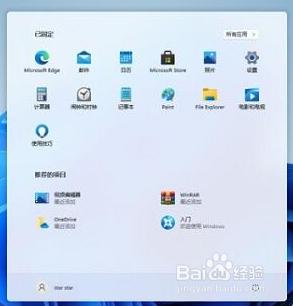
2.在win11的界面中我们打开”设置“按钮。
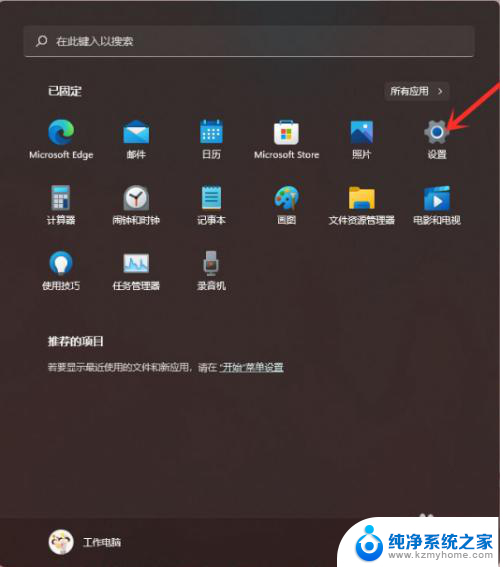
3.进入到页面我们在左侧找到”应用“选项,然后在右侧找到”应用和功能“。
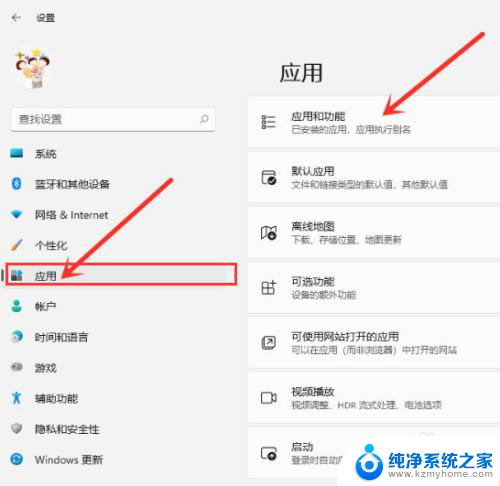
4.进入”应用和功能“界面,在应用列表中找到要卸载的应用。点击右侧的”┇“。
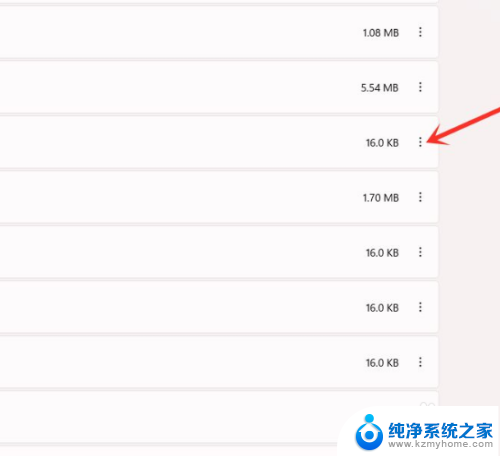
5.然后我们在弹出的选项中点击”卸载“。
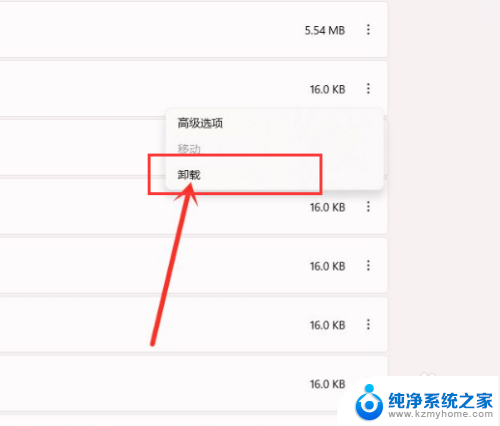
6.最后我们在弹出的窗口中点击”卸载“即可。
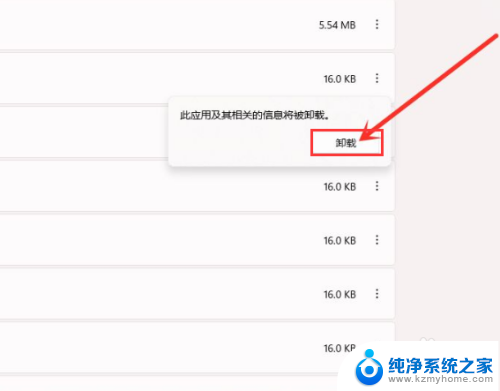
以上是华为win11如何卸载软件的全部内容,如果你也遇到了同样的情况,请按照小编的方法进行处理,希望能对大家有所帮助。
华为win11如何卸载软件 win11应用卸载方法及注意事项相关教程
- win11的迈克菲建议卸载吗 win11华硕迈克菲卸载方法
- win11卸载商店 Win11卸载重装Microsoft Store的方法
- win10安全模式下卸载软件提示无法访问此磁盘 Win10安全模式下无法卸载应用程序的解决方法
- win11怎么把cad卸载干净 Win11彻底清除CAD软件步骤
- window10卸载软件怎么找回 win10卸载的软件如何找回
- win11安装的应用有个乱码卸载不了 Win11安装的软件界面乱码怎么解决
- win11 开发人员主页 Windows11开发人员模式如何卸载
- 卸载win11xbox Xbox Game Bar卸载不了怎么办
- 怎么卸载电脑程序 电脑如何完全卸载程序
- 2345如何卸载干净 如何完全卸载2345浏览器
- 文档日期格式怎么改 word日期格式修改方法
- 180元!我买到了Surface老祖宗,ARM PC的鼻祖?抢购指南
- win10电脑离开后自动锁屏带密码 Win10系统人离开电脑自动锁屏教程
- win7打印机共享设置方法 Win7打印机共享设置详细步骤
- 微软Office LTSC 2024:无AI和云功能支持,专注实用功能
- wps打开ppt出现乱码 wps ppt乱码怎么调整
微软资讯推荐
- 1 文档日期格式怎么改 word日期格式修改方法
- 2 180元!我买到了Surface老祖宗,ARM PC的鼻祖?抢购指南
- 3 win10电脑离开后自动锁屏带密码 Win10系统人离开电脑自动锁屏教程
- 4 win7打印机共享设置方法 Win7打印机共享设置详细步骤
- 5 微软Office LTSC 2024:无AI和云功能支持,专注实用功能
- 6 怎么取消浏览器默认打开方式 如何取消电脑默认浏览器
- 7 手提电脑蓝牙怎么连接音响 电脑如何搜索并连接蓝牙音箱
- 8 苹果12声音突然变小但声音开到最大了 苹果手机来电铃声一开始大后面变小怎么调整
- 9 密码锁怎么重制密码 realme X手机功能怎么开启
- 10 录屏文件在哪里找到 手机录像在哪个目录找
win10系统推荐
系统教程推荐
- 1 win11怎么改桌面图标间距 Windows11调整桌面图标间隔技巧
- 2 只装win10专用分区 Windows 10怎么分区C盘
- 3 win10dll文件修复 win10 dll文件修复方法
- 4 win10系统账户信息怎么修改 Win10账户名称更改的几种方法
- 5 win8电脑显示内存不足怎么办 win8系统提示内存不足的处理步骤
- 6 win10系统怎么连蓝牙耳机 电脑蓝牙耳机连接教程
- 7 windows11怎么设置新用户 win11如何添加新用户账户
- 8 win11怎么强制结束程序 win11强制关闭程序的快捷键是什么
- 9 win10快捷关机按键 笔记本怎么使用快捷键关机
- 10 windows光盘启动 windows10光盘启动系统设置指南